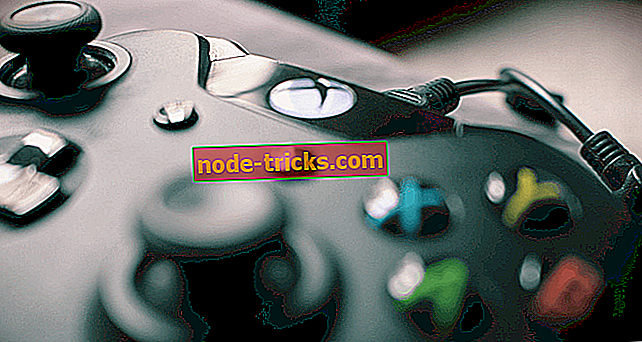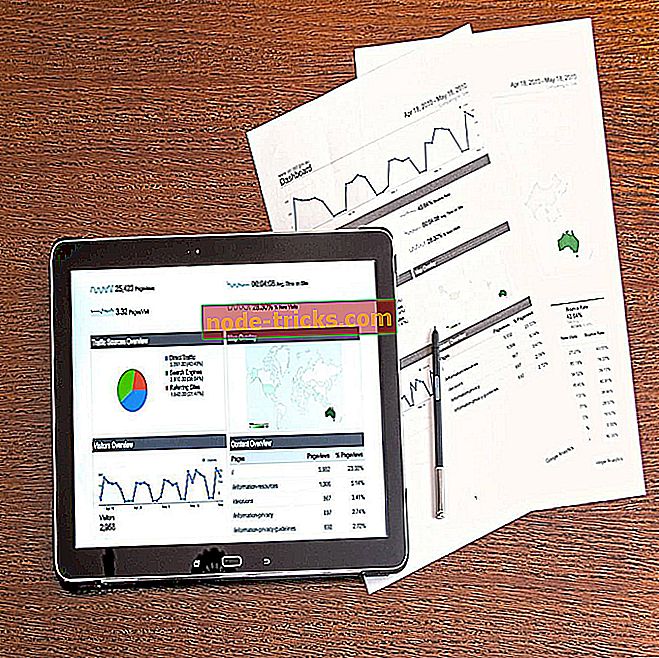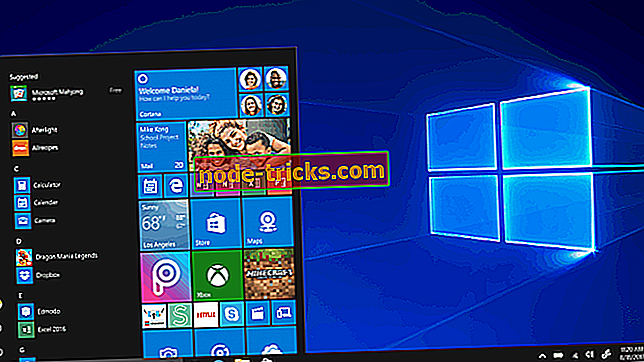Ką daryti, jei „Windows 10“ laikas keičiasi?
Apatiniame dešiniajame kampe dažnai yra apleista jūsų kompiuterio ekrano dalis, kurioje rodomas laikas ir data. Tačiau, nors gali būti sunku patikėti kompiuteriu su visais skaičiavimo pranašumais, kai kažkas taip paprasta, kaip ir neteisingas laikas, tai iš tikrųjų vyksta teisingai.
Taip pat gali būti įvairių priežasčių, dėl kurių „Windows“ 10 kartų gali keistis. Čia paminėti būdai, kaip ištaisyti padėtį.
Kaip išspręsti „Windows 10“ laiko keitimą.
1. Pasirinkta netinkama laiko juosta

Dažnai jūsų sistema gali rodyti laiko juostos laiką nei ten, kur esate. Norėdami atmesti tokį scenarijų, turite nustatyti laiko juostą rankiniu būdu. Štai žingsniai.
- Dešiniuoju pelės mygtuku spustelėkite užduočių juostos sistemos laikrodį ir pasirinkite Nustatyti datą / laiką . Jūs būsite nukreipti į datos ir laiko skyrelį skyriuje „ Nustatymai“ . ( Pradėti > Nustatymai > Laikas ir kalba > Data ir laikas ).
- Dalyje Laiko juosta patikrinkite, ar pasirinkta tinkama laiko zona, susijusi su jūsų regionu. Jei ne, atlikite būtinus pakeitimus.
Taip pat patikrinkite, ar jūsų kompiuteris yra nustatytas automatiškai sinchronizuoti su interneto laiko serveriu time.windows.com .

- Norėdami tai padaryti, dešinėje lango dalyje „ Susiję nustatymai“ spustelėkite „ Papildoma data, laikas ir regioninis nustatymas“ .
- Jį nuvyksite į skyrių „ Laikrodis ir regionas“, esantį klasikinio valdymo pulto lange.
- Čia, pagal datą ir laiką, spustelėkite Nustatyti laiką ir datą .
- Atsidariusiame lange „ Data ir laikas“ spustelėkite skirtuką „ Interneto laikas “.
- Skirtuke „ Interneto laikas “ turėtumėte pamatyti šį kompiuterį, kad jis automatiškai sinchronizuotų su pranešimu „time.windows.com“ .
- Jei kitaip, spustelėkite Keisti nustatymus ... ir paleiskite interneto laiko nustatymų langą.
- Pasirinkite Time.windows.com kaip serverį ir spustelėkite „ Atnaujinti dabar“ .
- Spustelėkite Gerai ir tada Taikyti > Gerai, kad uždarytumėte datos ir laiko langus.
Patikrinkite, ar laikas lieka nuoseklus. Jei ne, išbandykite kitus metodus.
2. Kenkėjiškos atakos

Taip atsitinka dar viena bendra priežastis, dėl kurios „Windows 10“ laikas dažnai keičiasi. Kenkėjiškų programų priepuolis taip pat yra labiausiai žinomas dėl slapto pobūdžio, nes jie gali šliaužti ir lieka nepastebėti ilgai, kol akivaizdūs pokyčiai tampa akivaizdūs.
Jei norite užtikrinti, kad esate ne auka, patikrinkite, ar turite įvykdyti naujausius saugumo parametrus. Štai žingsniai.
- Spustelėkite Pradėti > Nustatymai > Atnaujinti ir sauga .
- Iš kairės parinkčių pasirinkite „ Windows“ saugumą .
- Spustelėkite mygtuką Atidaryti „Windows Defender Security Center “. Taip bus atidarytas „ Defender Security Center“ langas, kuris yra vienas taško sustojimas visiems su saugumu susijusiems nustatymams.
- Užtikrinkite, kad kiekvienas parametras, pvz., Apsauga nuo virusų, paskyros apsauga, įrenginio saugumas ir pan.
Jei ne, spustelėkite kiekvieną ir sekite ekrane pateikiamas instrukcijas.
Be to, nors ten nėra jokių kenkėjiškų programų šalinimo įrankių, visada geriausia pasikliauti „Microsoft“ - kenkėjiškos programinės įrangos pašalinimo įrankiu arba MSRT . Jis atlieka puikų darbą ir yra reguliariai atnaujinamas siekiant apsaugoti jus nuo visų esamų ir būsimų grėsmių.
3. CMOS baterija tampa silpna
Viena iš labiausiai tikėtinų priežasčių, dėl kurių „Windows 10“ kompiuteris nerodo stabilaus laiko, yra tai, kad „ CMOS“ baterija galėjo praeiti pagrindinį.
Jei nesate per daug išmintingas su kompiuterio aparatine puse, CMOS reiškia „ Complementary Metal Oxide Semiconductor“ ir minėta baterija yra ant kompiuterio pagrindinės plokštės, o tai savo ruožtu įgalina CMOS lustus taip pat įdėti į plokštę. „Chip“ yra svarbi informacija apie kompiuterio sistemos konfigūraciją, kuri taip pat apima datą ir laiką.
Akumuliatorius užtikrina, kad lustas gali laikytis informacijos net tada, kai kompiuteris yra išjungtas arba nėra prijungtas prie maitinimo šaltinio. Tokiu būdu, kai kitą kartą įjungsite kompiuterį, viskas atsidurs ir bus atnaujinta.
Tačiau akumuliatorius gali nusidėvėti, kuris gali būti natūralaus atmosferos proceso dalis arba dėl tam tikrų defektų. Ir tada kompiuteris gali pradėti rodyti klaidingą laiką. Kompiuteris, kuris savaime uždarytas, taip pat yra vienas iš rimtesnių simptomų, rodančių, kad CMOS baterija yra kaltininkas.
Deja, keičiant bateriją reikia šiek tiek aparatūros remonto įgūdžių. Todėl geriausia pasikliauti vietiniu aparatūros ekspertu, kad būtų pakeistas CMOS akumuliatorius, arba galite susisiekti su kompanijos palaikymo darbuotojais, kad atliktumėte darbą.
4. „Tweaking Services.msc“ nustatymas

„ Windows“ laiko paleidimas automatiškai paleidžiamas kiekvieną kartą, kai kompiuteris pradeda veikti, taip pat gali būti veiksmingas sprendžiant laiko problemas Windows 10 sistemoje.
- Norėdami paleisti dialogo langą „ Run“ (paleisti), paspauskite klaviatūros klavišą „ Windows“ klavišą + R.
- Įveskite Services.msc ir paspauskite Enter, kad atidarytumėte Paslaugų dialogo langą.
- Dialogo lange Paslaugos, suraskite ir dešiniuoju pelės mygtuku spustelėkite „ Windows“ laiką ir pasirinkite Ypatybės .
- Dialogo lange Windows laiko ypatybės nustatykite automatinio paleidimo tipą .
- Taip pat įsitikinkite, kad paslaugos būsena yra Pradėti . Jei ne, pradėkite paslaugą.
- Spustelėkite Taikyti > Gerai .
Taip. Jei „Windows 10“ laikui bėgant keičiasi, pirmiau minėti metodai turi būti teisingi.
Taip pat yra keletas susijusių išteklių, kuriuos galite rasti įdomiais:
- „Full Fix“: „Windows“ laiko paslauga neveikia „Windows 10“, 8.1, 7
- Kas yra „Windows Time Service“ ir kaip tai naudinga?
- 5 geriausi žadintuvo programinė įranga „Windows“ kompiuteriui